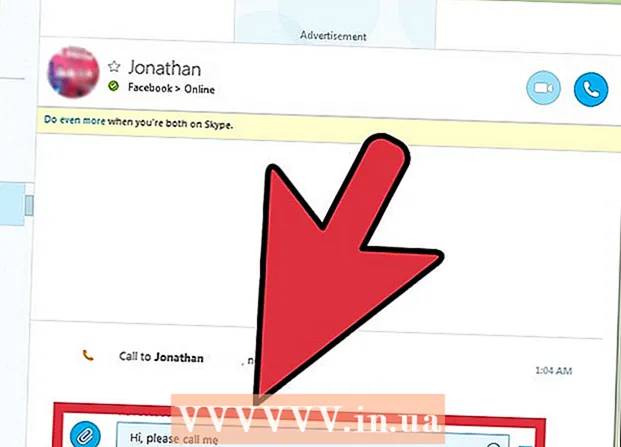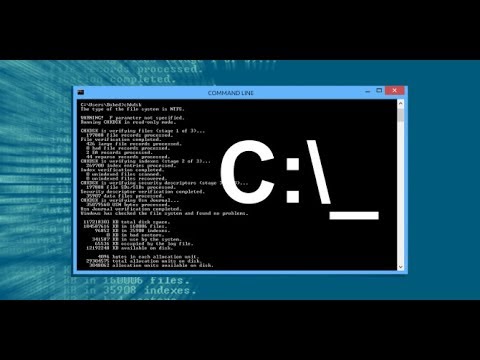
المحتوى
في هذه المقالة ، ستتعلم كيفية كتابة وحفظ أبسط ملف دفعي (ملف دفعي) على جهاز كمبيوتر يعمل بنظام Windows. يحتوي الملف الدفعي على عدد من أوامر DOS (نظام التشغيل) ويستخدم عادةً لأتمتة المهام التي يتم إجراؤها بشكل متكرر مثل نقل الملفات. لإنشاء ملف دفعي ، لا تحتاج إلى برامج معقدة - ما عليك سوى محرر نصوص Notepad.
خطوات
جزء 1 من 2: الأساسيات
 1 افتح المفكرة. في Notepad ، يمكنك كتابة برنامج كملف نصي ثم حفظه كملف دفعي. لفتح برنامج "المفكرة" ، افتح قائمة "ابدأ"
1 افتح المفكرة. في Notepad ، يمكنك كتابة برنامج كملف نصي ثم حفظه كملف دفعي. لفتح برنامج "المفكرة" ، افتح قائمة "ابدأ"  ، أدخل دفتر وانقر على أيقونة "المفكرة" الزرقاء أعلى القائمة.
، أدخل دفتر وانقر على أيقونة "المفكرة" الزرقاء أعلى القائمة.
- يستخدم برنامج Notepad لتحويل الملفات النصية إلى ملفات دفعية ، ولكن يمكن كتابة رمز الملف الدفعي في أي محرر نصوص.

- صدى صوت: يعرض النص على الشاشة ؛
- @صدى خارج: يخفي النص المعروض ؛
- بداية: يقوم بتشغيل الملف مع التطبيق ؛
- حركة العين السريعة: يضيف سطرًا مع التعليقات ؛
- MKDIR / RMDIR: إنشاء الدلائل وحذفها ؛
- دل: يحذف الملفات ؛
- ينسخ: نسخ الملفات ؛
- XCOPY: نسخ الملفات مع معلمات إضافية ؛
- من أجل / IN / DO: يعرّف الملفات ؛
- لقب: يقوم بتحرير عنوان النافذة.

MKDIR c: atalog1 MKDIR ج: كاتالوج 2

ECHO OFF XCOPY c: original c: backupfolder / m / e / y
- سيقوم هذا البرنامج بنسخ الملفات من المجلد "الأصلي" إلى مجلد "backupfolder". يمكن استبدال هذه المجلدات بأخرى (بمسارات المجلدات المقابلة). / م يشير إلى أنه سيتم نسخ الملفات المعدلة فقط ؛ / هـ يشير إلى أنه سيتم نسخ جميع المجلدات الفرعية (الموجودة في المجلد المحدد) ؛ / ذ يطالبك بالكتابة فوق الملف.

ECHO OFF cd c: source REM هذا هو المجلد المصدر مع الملفات FOR ٪٪ f IN ( *. Doc *. Txt) DO XCOPY c: source "٪٪ f" c: text / m / y REM سيتم نسخ جميع الملفات ذات الامتداد .doc أو .txt REM من c: source إلى c: text REM ٪٪ f هذا المتغير FOR ٪٪ f IN ( *. Jpg *. Png *. Bmp) DO XCOPY C: source "٪٪ f" c: images / m / y REM سيتم نسخ جميع الملفات ذات الامتداد .webp ، .png ، .bmp REM من c: source إلى c: images

جزء 2 من 2: كيفية حفظ ملف دفعي
 1 الانتهاء من إدخال برنامج الملفات الدفعية. عند الانتهاء من إدخال برنامج الملفات الدفعية وتحريره ، احفظه كملف قابل للتنفيذ.
1 الانتهاء من إدخال برنامج الملفات الدفعية. عند الانتهاء من إدخال برنامج الملفات الدفعية وتحريره ، احفظه كملف قابل للتنفيذ.  2 انقر فوق ملف. يوجد هذا الزر في الزاوية العلوية اليسرى من نافذة برنامج "المفكرة". سيتم فتح قائمة منسدلة.
2 انقر فوق ملف. يوجد هذا الزر في الزاوية العلوية اليسرى من نافذة برنامج "المفكرة". سيتم فتح قائمة منسدلة.  3 انقر فوق حفظ باسم. إنه في القائمة المنسدلة ملف. سيتم فتح نافذة "حفظ باسم".
3 انقر فوق حفظ باسم. إنه في القائمة المنسدلة ملف. سيتم فتح نافذة "حفظ باسم".  4 أدخل الاسم والملحق. bat. في سطر اسم الملف ، أدخل اسمًا ، ثم أدخل .مضرب.
4 أدخل الاسم والملحق. bat. في سطر اسم الملف ، أدخل اسمًا ، ثم أدخل .مضرب. - على سبيل المثال ، إذا كان الملف الدفعي الذي سيتم نسخه احتياطيًا سيطلق عليه اسم "النسخ الاحتياطي" ، فأدخل النسخ الاحتياطي.
 5 افتح القائمة المنسدلة نوع الملف. ستجده في أسفل نافذة حفظ باسم.
5 افتح القائمة المنسدلة نوع الملف. ستجده في أسفل نافذة حفظ باسم.  6 انقر فوق كل الملفات. ستجده في القائمة المنسدلة. سيؤدي هذا إلى حفظ الملف بالامتداد المحدد (في هذه الحالة ، الامتداد .bat).
6 انقر فوق كل الملفات. ستجده في القائمة المنسدلة. سيؤدي هذا إلى حفظ الملف بالامتداد المحدد (في هذه الحالة ، الامتداد .bat).  7 حدد المجلد الذي سيتم تخزين الملف الدفعي فيه. للقيام بذلك ، انقر فوق المجلد المطلوب (على سبيل المثال ، على "سطح المكتب") على الجانب الأيسر من النافذة.
7 حدد المجلد الذي سيتم تخزين الملف الدفعي فيه. للقيام بذلك ، انقر فوق المجلد المطلوب (على سبيل المثال ، على "سطح المكتب") على الجانب الأيسر من النافذة.  8 انقر فوق يحفظ. يوجد هذا الزر في الزاوية اليمنى السفلية من نافذة حفظ باسم. ستغلق النافذة.
8 انقر فوق يحفظ. يوجد هذا الزر في الزاوية اليمنى السفلية من نافذة حفظ باسم. ستغلق النافذة.  9 قم بإغلاق "المفكرة". سيتم حفظ الملف كملف دفعي في المجلد المحدد.
9 قم بإغلاق "المفكرة". سيتم حفظ الملف كملف دفعي في المجلد المحدد.  10 قم بتغيير برنامج الملف الدفعي. للقيام بذلك ، انقر بزر الماوس الأيمن فوقه وحدد "تغيير" من القائمة. سيتم فتح الملف الدفعي في المفكرة ؛ قم بإجراء التغييرات اللازمة ثم احفظ الملف بالنقر فوق كنترول+س.
10 قم بتغيير برنامج الملف الدفعي. للقيام بذلك ، انقر بزر الماوس الأيمن فوقه وحدد "تغيير" من القائمة. سيتم فتح الملف الدفعي في المفكرة ؛ قم بإجراء التغييرات اللازمة ثم احفظ الملف بالنقر فوق كنترول+س. - ستصبح التغييرات سارية المفعول بمجرد تشغيل الملف الدفعي.
نصائح
- إذا كان اسم الملف أو الدليل يحتوي على مسافات ، فقم بإحاطة الاسم بعلامات اقتباس (على سبيل المثال ، ابدأ "C: Documents and Settings ").
- يمكنك استخدام برامج تحرير تابعة لجهات خارجية مثل Notepad ++ لتحرير ملف دفعي ، ولكن هذا يعد مضيعة للوقت إلى حد كبير إذا كنت ستنشئ ملفات دفعية أساسية.
- ستتطلب بعض الأوامر (على سبيل المثال ، ipconfig) امتيازات إدارية للتشغيل. في هذه الحالة ، انقر بزر الماوس الأيمن فوق الملف وحدد "تشغيل كمسؤول" من القائمة (إذا قمت بتسجيل الدخول كمسؤول).
تحذيرات
- يمكن أن تكون الملفات الدفعية خطيرة حسب الأوامر المستخدمة. تأكد من أن الأوامر الموجودة في الملف الدفعي لا تسبب عواقب غير مرغوب فيها (على سبيل المثال ، حذف الملفات أو تعطل الكمبيوتر).